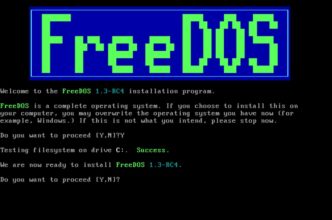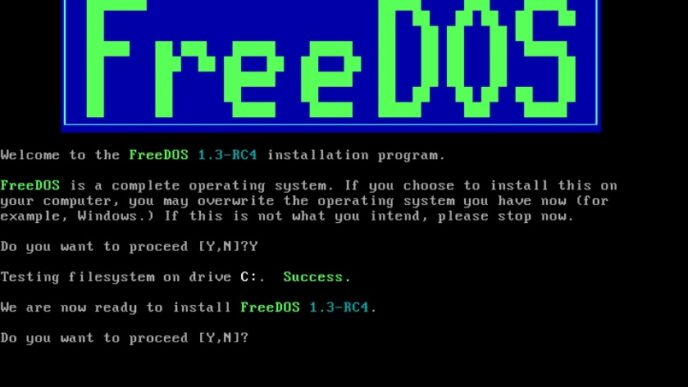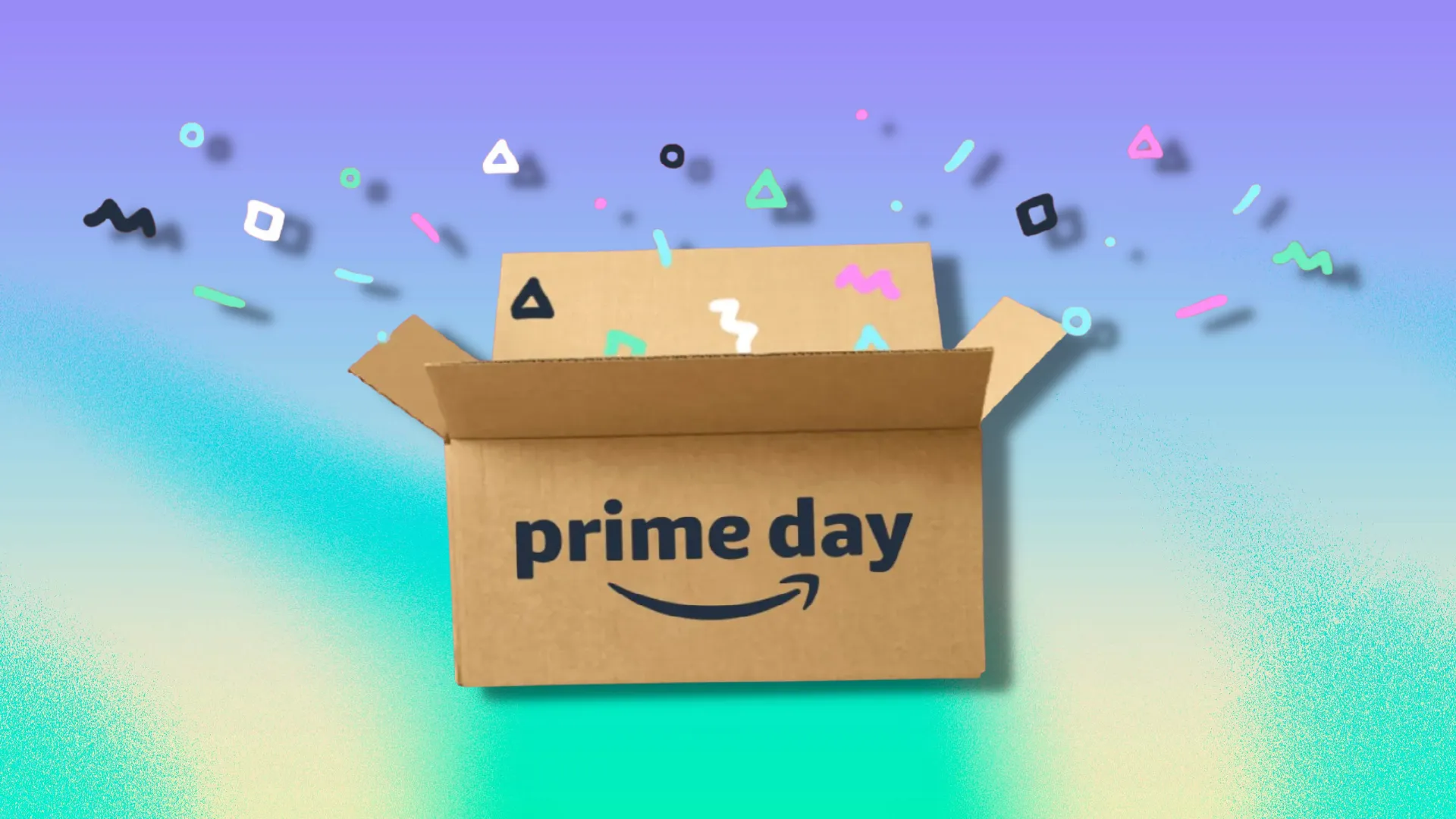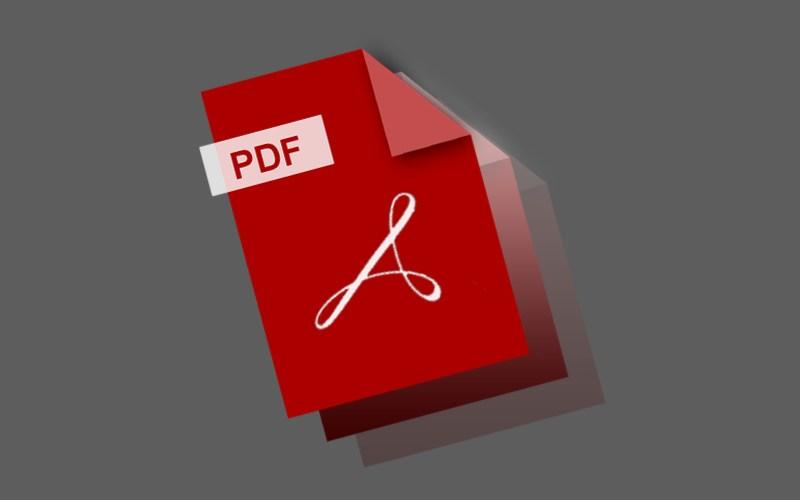Hai scattato alcune foto in formato Raw e ora non sai come aprire e gestire queste immagini? Non temere; oggi parleremo proprio di questo argomento e ti presenteremo i migliori software, tra cui uno già integrato in Windows 10.
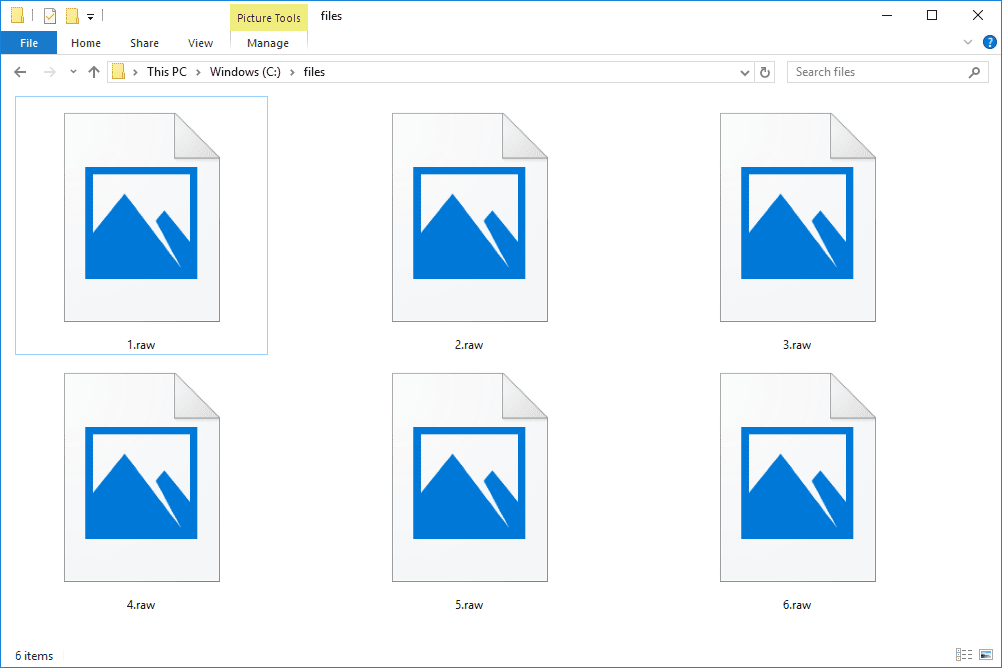
Indice dei contenuti
Cosa sono i file RAW
Amati dai fotografi e dagli aspiranti artisti, i file Raw offrono non poche possibilità. Esso è un formato con cui quasi tutte le macchine fotografiche di livello professionale (tra cui anche le reflex) permettono di salvare le foto. Si intende un insieme di dati che, senza utilizzare formati di archiviazione, offre la possibilità di salvare foto definibili “grezze”. Esso potrebbe essere visto quasi come un’evoluzione del rullino fotografico.

I file JPG, molto più comuni e semplici da manipolare, sono compressi e, di conseguenza, molti dettagli delle immagini vengono meno. Questo formato è utilizzato principalmente nei siti web, in cui, per rendere il tempo di caricamento più rapido, si preferisce utilizzare foto meno pesanti.
I fotografi preferiscono invece adottare una soluzione diversa, che assicura la massima resa. I file Raw, infatti, permette loro di ottenere un file senza perdita di qualità e contengono tutto ciò che il sensore riesce a catturare. Per Raw, infatti, si intende “grezzo”. Potrai quindi decidere di modificare la foto come meglio credi, ottenere una qualità senz’altro migliore, recuperare luci e ombre, più livelli di luminosità, tutti i dettagli e stampare in altissima qualità, anche in supporti di notevoli dimensioni. Ovviamente, per la realizzazione di una buona foto, oltre al file Raw, è necessaria una buona macchina e un fotografo pieno di fantasia.
La principale differenza tra i file Raw e quelli JPEG è che i primi sono molto più naturali e meno artificiali rispetto ai secondi. Il software interno alla macchina, che ritocca, almeno in parte, la realtà catturata, non entra infatti in azione con le foto “grezze”. Sarai così libero di gestire liberamente le luci, i colori e tutti gli altri parametri dell’immagini grazie all’ausilio dei programmi di ritocco. Raw è un file “flat”, ovvero senza nessuna regolazione.
Queste foto sono perfette per coloro i quali vorrebbero realizzare scatti artistici e, eventualmente, stamparli su supporti fisici (come carta o tela). Sconsigliate, invece, sono per chi vorrebbe catturare dei momenti e condividerli nei propri profili social.
Visionare un file di questa tipologia non è semplice come gustare un’immagine in JPEG: è necessario utilizzare alcuni software specifici, dato che esso non può essere stampato o pubblicato online (dovrai, quindi, convertire il prodotto).
File Raw con Windows 10
L’aggiornamento di Windows 10 rilasciato a maggio 2019 (versione 1903) ha introdotto alcuni nuovi strumenti. Abbiamo già trattato una di queste novità nell’articolo “Come cambiare il cursore in un computer Windows”. Oggi scopriremo l’estensione dedicata alle immagini Raw.
Passo 1: aggiorna Windows 10
Come prima cosa, dovrai aggiornare il tuo computer con l’ultima versione dell’OS prodotto da Microsoft. L’upgrade è disponibile nelle impostazioni o scaricando il file manualmente dal sito web.
Come puoi immaginare, questo tool non può essere utilizzato per le foto scattate con tutte le macchine fotografiche, ma solo con alcune. Vuoi conoscere la lista completa? Puoi consultare il sito web Libraw, ovvero il gruppo che ha proposto il codec utilizzato.
Questa utilissima estensione, consente di:
- Visualizzare i file Raw direttamente con l’app Foto.
- Osservare un’anteprima, come se fosse un normale file JPEG.
- Ottenere i metadati.
Passo 2: scarica l’estensione gratuita
Ottima notizia: l’estensione che stiamo analizzando è totalmente gratuita. Dopo aver aggiornato Windows 10, puoi aprire Microsoft Store e cercare, grazie all’apposito campo, “Raw Images Extension”.
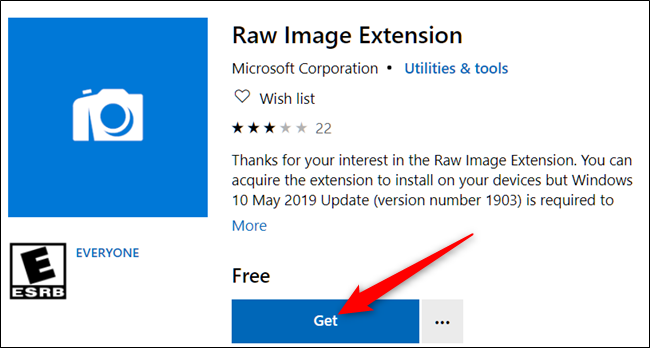
Effettua, nella pagina dedicata, un click su “Ottieni”, pulsante di colore blu con testo bianco, e poi su “Installa”.
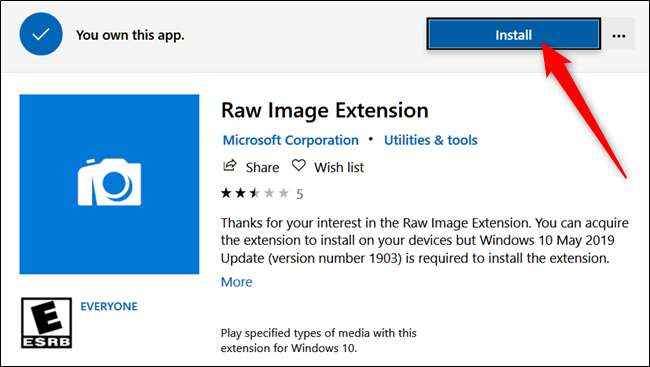
Attendi che il processo di installazione venga concluso con successo, dovrebbero bastare pochi minuti, e chiudi la pagina dello store.
Passo 3: apriamo le immagini Raw
Recati ora nella cartella in cui si trovano alcune immagini Raw. Come potrai notare, le tue foto saranno ora accompagnate da un’anteprima, come succede con gli altri formati supportati.
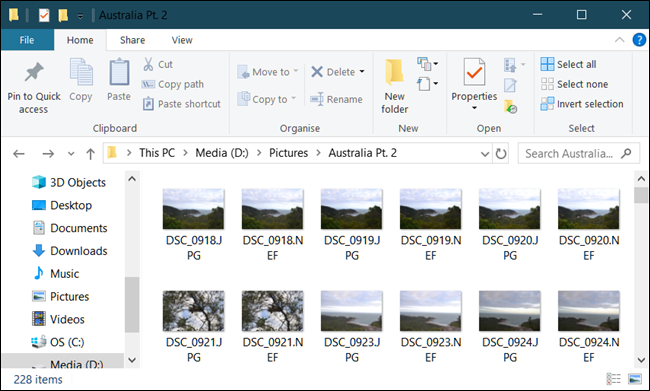
Effettua un doppio click su un file e, quando ti verrà chiesto quale app utilizzare per l’apertura, scegli “Foto”. Per confermare, dovrai effettuare un click su “OK”.
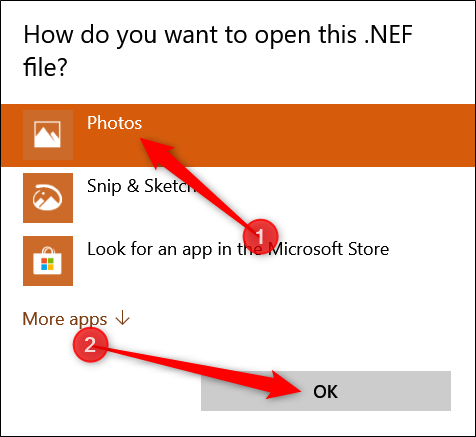
L’applicazione Foto, preinstallata nel computer con Windows 10, riuscirà ad aprire senza nessun problema la foto e tu potrai gustare un’immagine di altissima qualità, piena di dettagli.
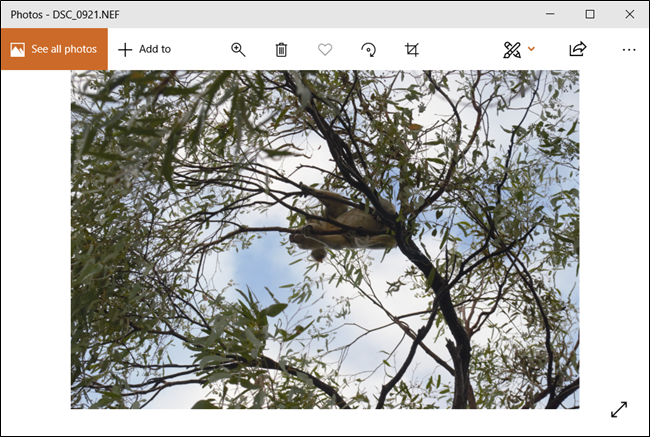
File Raw con MacOS
I fotografi che hanno scelto un computer Apple, da questo punto di vista, possono considerarsi fortunati. La società ha infatti incluso in tutti i personal computer l’applicazione “Anteprima” che, senza bisogno di scaricare altri software aggiuntivi, permette di aprire e gestire i file Raw.
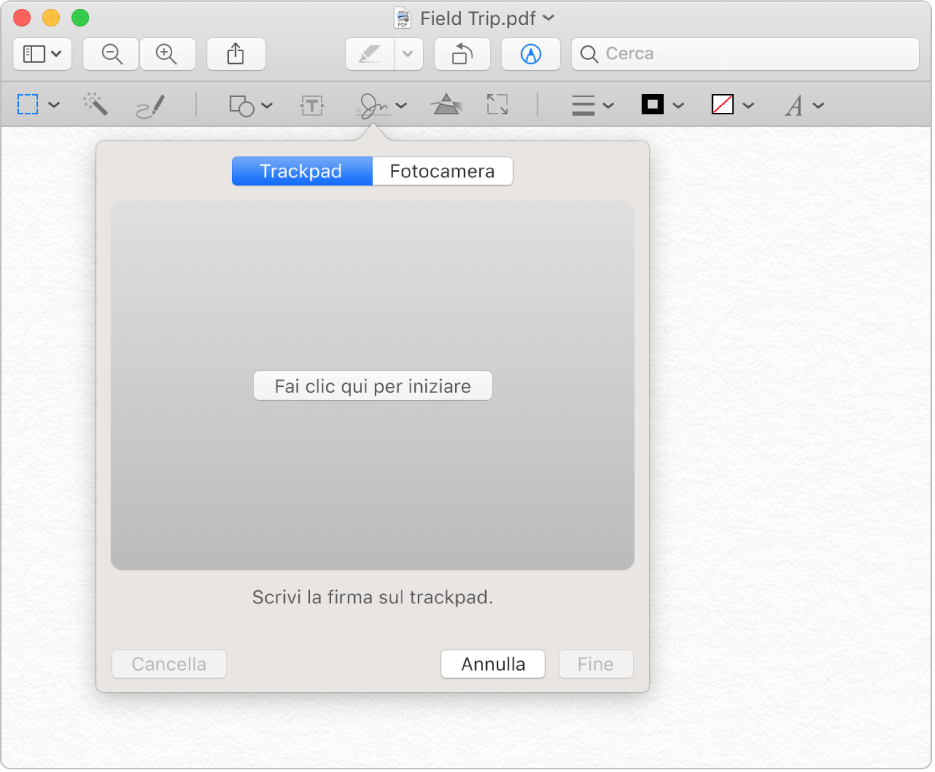
Passo 1: visualizzare i file
Come prima cosa, andremo a scoprire come aprire questa tipologia di fotografie. Recati nella tua cartella in cui trovi le immagini Raw, effettua un click destro su uno degli elementi e scegli, dal menu che apparirà subito dopo, “Apri con…“. Seleziona ora l’applicazione “Anteprima“, ovvero quella utile per visualizzare le immagini con diverse estensioni. Così potrai ammirare la tua foto di altissima qualità.
Passo 2: modificare la foto
Dopo aver seguito il primo passaggio, il sistema sceglierà automaticamente l’applicazione “Anteprima” per aprire le immagini Raw. Effettuando un doppio click sul file di tuo interesse, esso verrà visualizzato con il software sopracitato.
Anteprima offre alcuni tool con cui poter effettuare delle rapide, ma utili, modifiche. Se, ad esempio, sei interessato a caricare la tuo foto sul tuo profilo social, rimarrai sicuramente soddisfatto da questi strumenti.
Come prima cosa, apri una qualsiasi foto Raw e clicca su “Strumenti” e seleziona uno tra le modifiche disponibili, ovvero:
- Regola colore, per modificare il colore e la luce dell’immagine.
- Regola dimensione, se sei interessato a cambiare le dimensioni della foto ed eventualmente ritagliarla.
File Raw con Android
Utilizzare Android per aprire e modificare una foto Raw non è semplice come i precedenti casi. Sarai costretto, infatti, a scaricare un’applicazione di terze parti da Google Play Store, ovvero lo store ufficiale del sistema operativo sviluppato da Google.
Adobe, compagna dei graphic designer, dei video maker e dei fotografi da oramai decenni, ha sviluppato un software gratuito pensato appositamente per Android. Il suo nome è Adobe Photoshop Lightroom CC.
Passo 1: scaricare l’app
Recati nel Google Play Store e, nell’apposito campo di ricerca, inserisci il termine chiave “Adobe Photoshop Lightroom CC“. Scegli ora il primo risultato e cliccaci sopra. Si aprirà automaticamente la pagina ufficiale: clicca sul pulsante verde su cui è presente la parola “Installa“. Attendi ora pochi minuti, per far in modo che l’applicazione venga scaricata e installata.
Passo 2: visualizzare i file Raw
Cerca, giunto a questo punto, tra le app installate, il software di nostro interesse e aprilo. Dovrai concedere l’autorizzazione per accedere alla memoria interna. Scegli il file Raw che ti interessa ed effettua un click su di esso.
Passo 3: modificare le foto
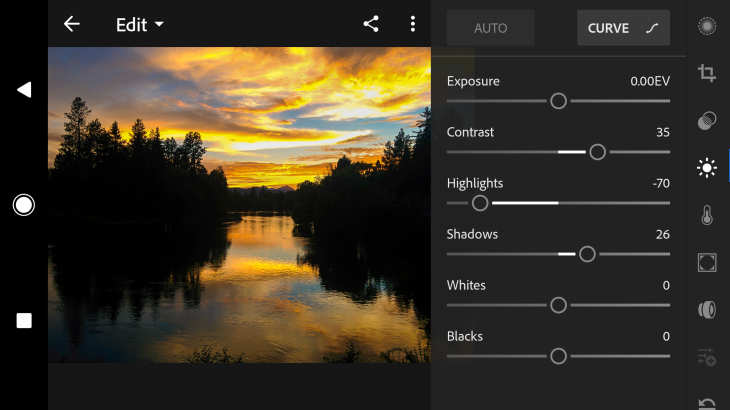
Dai cursori ai filtri: con Lightroom potrai sbizzarrirti modificando a tuo piacimento i colori e la luce delle tue foto preferite. Modificando un file Raw con l’app firmata Adobe, potrai divertirti, grazie ai non pochi strumenti. Potrai inoltre collegare diversi dispositivi, su cui è installato Lightroom, e far in modo che le modifiche vengano visualizzate ovunque.
File Raw con iOS
I dispositivi iOS, primo tra tutti iPhone, non permettono di salvare le foto appena scattate in formato Raw. Esistono, anche in questo caso, software di terze parti che ti permetteranno di scattare, aprire e modificare le immagini in questo formato.
Le app che ti consigliamo, disponibili nello store ufficiale, sono:
- Camera Pixels,che costa ben 6,99€.
- ProCamera, anche questa del costo di 6,99€.
- Camera+, disponibile a 3,49€.
Altri software utili per i file Raw
Non hai aggiornato Windows 10 o, addirittura, sei in possesso di un computer su cui gira una versione precedente del sistema operativo firmato Microsoft? Oppure cerchi funzionalità aggiuntive? Molti sviluppatori hanno ideato dei software, alcuni gratuiti e altri a pagamento, che ti permetteranno di visualizzare i file Raw, modificarli e convertirli in formati più comuni, come JPG, PNG, TIFF etc. Le soluzioni che andremo ad analizzare sono disponibili per diversi sistemi operativi.
FastRawViewer (MacOS/Windows)
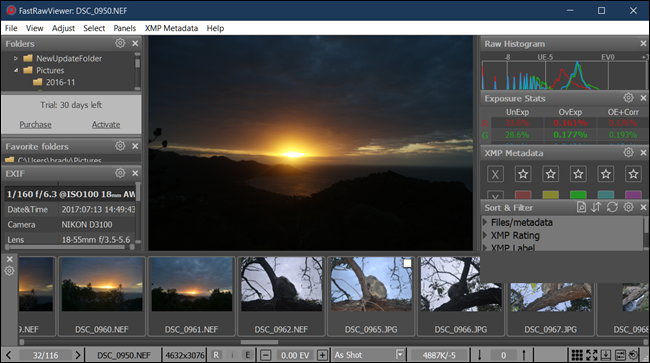
Sviluppato dagli ideatori del codec LibRaw, quello utilizzato anche dal tool Microsoft, FastRawViewer fa parte dei software di questa categoria più apprezzati. Il programma è molto rapido: in pochi secondi potrete visualizzare la vostra bellissima foto. A differenza di altre soluzioni, FastRawViewer non mostra una semplice anteprima JPG, con qualità ovviamente minore, ma esegue il rendering delle immagini direttamente dai file Raw, e quindi con l’istogramma Raw. Questa caratteristica rende l’applicazione perfetta per coloro i quali vorrebbero, sin da subito, ottenere un’anteprima di altissima qualità. FastRawViewer permette esclusivamente di visualizzare le foto e non di modificarle, come fanno invece altri software. Gli sviluppatori offrono a tutti una prova di 30 giorni e, dopo la conclusione del periodo di prova, viene richiesto il pagamento di 25 dollari per l’acquisto della licenza completa.
RawTherapee (Linux/MacOS/Windows)
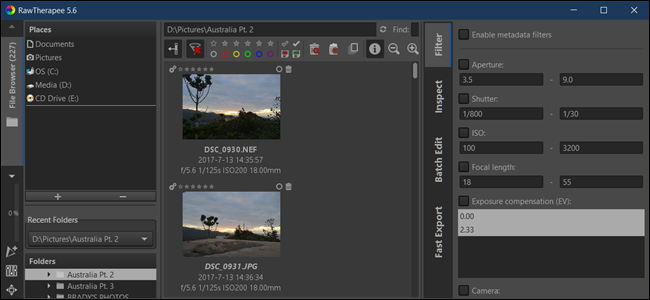
Diverso è invece RawTherapee, programma open source per la lavorazione delle immagini Raw. Esso, infatti, permette anche la modifica delle foto, oltre alla visualizzazione dell’anteprima. Gli utenti potranno gestire al meglio il colore, dal bilanciamento del bianco alle curve. Non mancano gli strumenti per compensare l’esposizione, conversione batch e tutto quello che potrebbe aiutare un fotografo che si trova davanti a una foto in formato Raw. Disponibile anche come estensione di Gimp, RawTherapee non è di certo la soluzione più rapida per visualizzare le immagini, ma permette di effettuare delle modifiche anche senza necessariamente installare Adobe Photoshop. La maggiore lentezza del programma è causato proprio dal numero abbastanza elevato di strumenti. Il software è totalmente gratuito e gli sviluppatori continuano a inserire sempre più funzionalità.
PhotoPea, nessun download richiesto
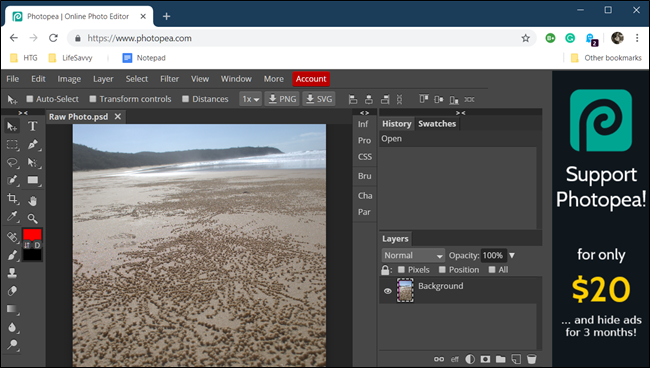
PhotoPea è un applicazione web totalmente gratuita. Non è richiesto il download di nessun software, basta infatti collegarsi al sito web ufficiale utilizzando il proprio browser. Il software funziona totalmente sul server e, di conseguenza, non è richiesta l’installazione di ulteriori strumenti e estensioni nel proprio PC. PhotoPea, perfetto per chi ha un computer non molto moderno o con spazio sul disco limitato, è molto veloce: la visualizzazione dell’anteprima di un’immagine richiede lo stesso tempo del caricamento di una pagina web.
PhotoPea offre numerosi strumenti professionali per la gestione delle foto, tra cui: controllo dell’esposizione, regolazione delle curve, livelli, luminosità, filtri, pennelli, livelli e molto altro. Gli sviluppatori hanno anche pensato di offrire la possibilità di convertire le immagini Raw in altre estensioni più comuni, come JPG e PNG.
Photoshop e Lightroom (MacOS/Windows)
I software di livello professionale più utilizzati sono di certo Adobe Photoshop e Lightroom. Ti consigliamo di scaricare le ultime versioni disponibili, dato che recenti aggiornamenti includono dei tool pensati appositamente per le foto Raw. Questi programmi sono a pagamento e prevedono un abbonamento mensile o annuale. Troverai tutti gli strumenti che potranno aiutarti a visualizzare e gestire le tue immagini: l’unico limite è la tua fantasia!
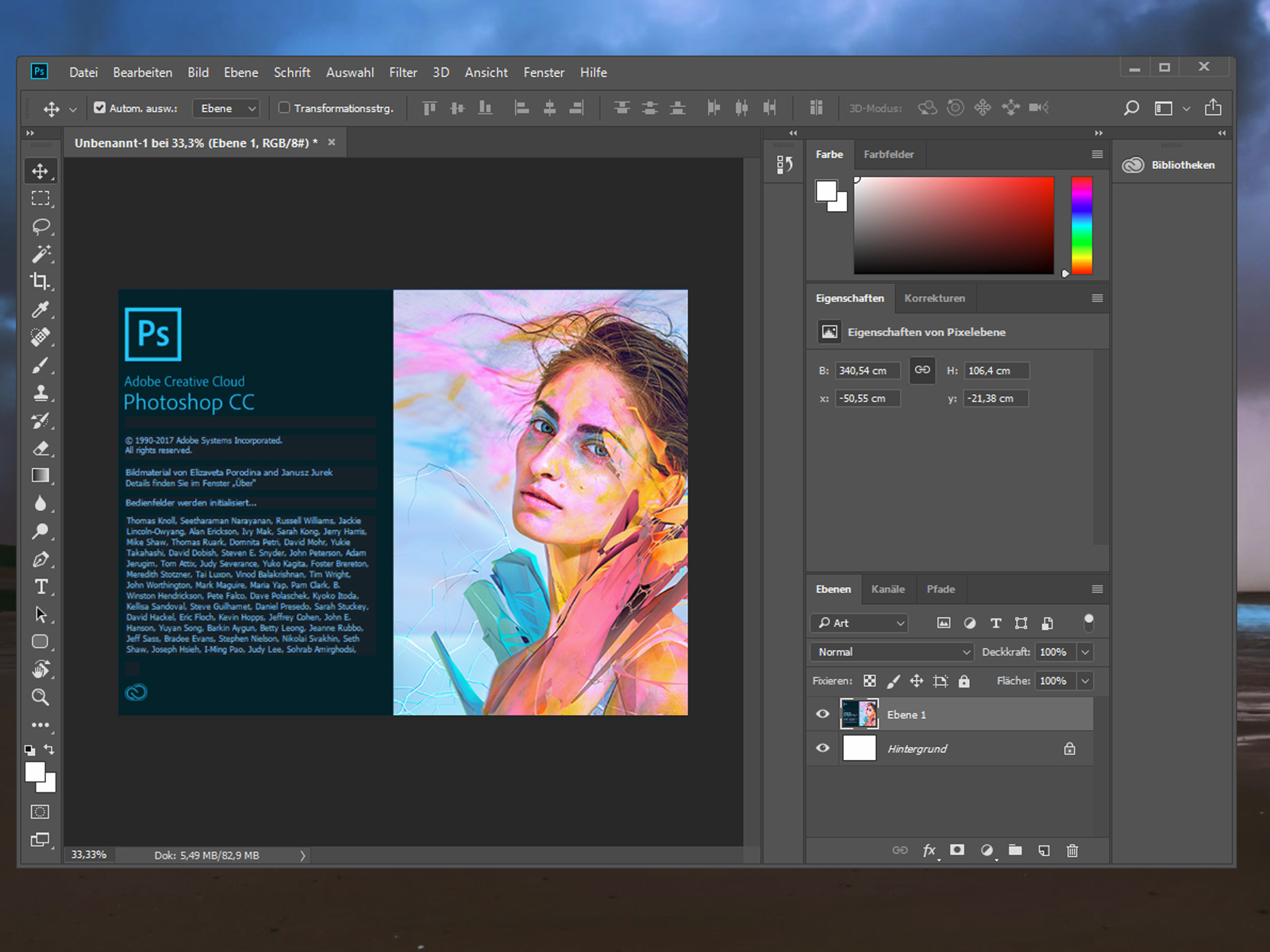
I software delle macchine fotografiche
Quasi tutti i produttori di macchine fotografiche hanno deciso di sviluppare dei programmi dedicati esclusivamente alle foto Raw scattate con prodotti da loro firmati. Un esempio? Nikon propone un’applicazione gratuita grazie alla quale è possibile visualizzare, modificare o convertire una foto Raw. Per conoscere se l’azienda che ha prodotto la tua macchina ha deciso di sviluppare anche un software di questo tipo, puoi consultare il sito web ufficiale della società di riferimento.
File Raw: svantaggi e vantaggi
Questo formato, come tutti gli altri, ha dei vantaggi e degli svantaggi. Conoscerli è importante per capire se i file Raw fanno davvero a caso tuo.
I vantaggi
- I file Raw sono considerati, come già detto, quasi come dei negativi fotografici digitali. Questo ci fa capire che abbiamo a disposizione tutte le informazioni dello scatto, dai colori alla luce.
- Rispetto ai file JPG, che vengono corrotti dal software interno della macchina fotografica, le foto grezze possono essere modificate liberamente. Alcuni esempi possono essere la correzione dell’esposizione e del bilanciamento del bianco. I fotografi, anche quelli emergenti, comprenderanno sin da subito le potenzialità di questo modifiche.
- Gli scatti sono di altissima qualità: potrai sfruttare al massimo le caratteristiche della macchina.
- Puoi decidere di convertire le foto in altri formati con estrema semplicità.
Gli svantaggi
- I file i questa tipologia sono molto più pesanti rispetto agli altri, dato che contengono molti più dati.
- La modifica è un processo più lento. Caricare e modificare un’immagine Raw potrebbe costarti abbastanza tempo. In questo caso, la potenza del dispositivo utilizzato fa davvero la differenza. Se scegli questa strada, dovrai mettere in conto del tempo in più per lo sviluppo.
- Non tutti i software sono compatibili con il formato Raw. Leggendo i paragrafi precedenti, però, potrai esplorare le migliori soluzioni.